Outlook Express邮件的编码
来源:岁月联盟
时间:2006-10-12
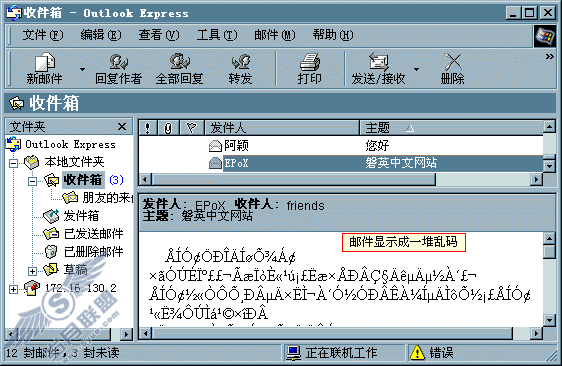
先选中邮件的标题,然后打开“察看”菜单,将鼠标移动到“编码”上,此时回出现下级菜单,其中列有当前可使用的编码,“其它”项中还有其他国家文字的编码可以选择。比如这里我们将编码选择为GB2312,看现在邮件中的文字就正确的显示出来了。
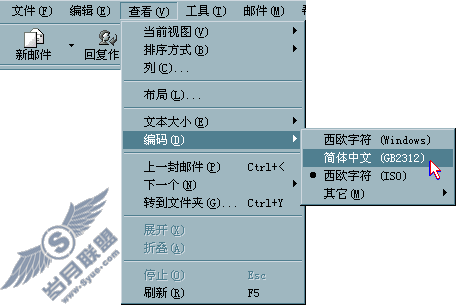
如果我们每天都到许多这样乱码的邮件,如果用上面的办法每看一封乱码的信就要选择一次编码,操作起来很不方便。当然在Outlook 中还有一劳永逸的办法。下面我们就来看看。
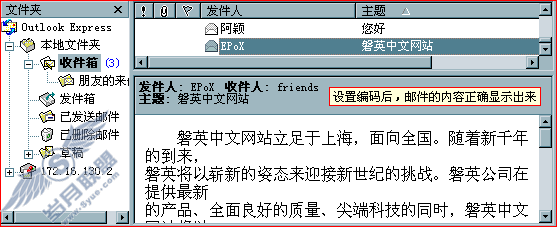
还是从工具菜单中打开“选项”,在打开“阅读”选项卡,在窗口的下方就可以看到设置邮件编码的按钮。
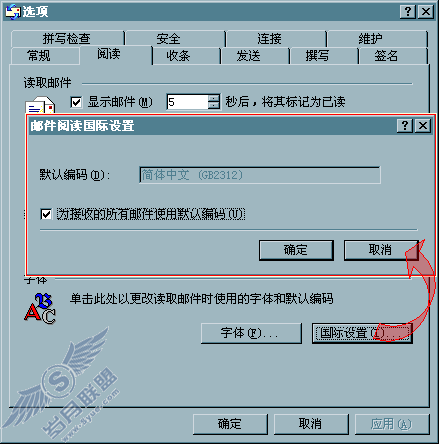
点一下“国际编码”按钮,屏幕上会出现一个新窗口,窗口中写有默认编码是“简体中文GB2312”,下面还有一个选项“为接受的所有邮件使用默认编码”,这里我们将该项选择上。这样不论接收来的邮件使用何种编码,在我们阅读时Outlook都将其按照GB2312编码显示。